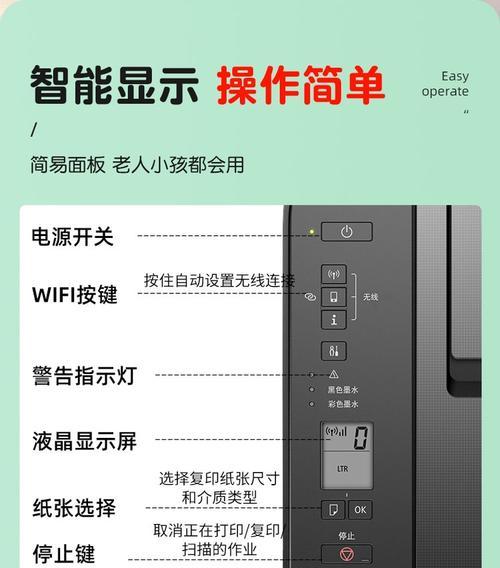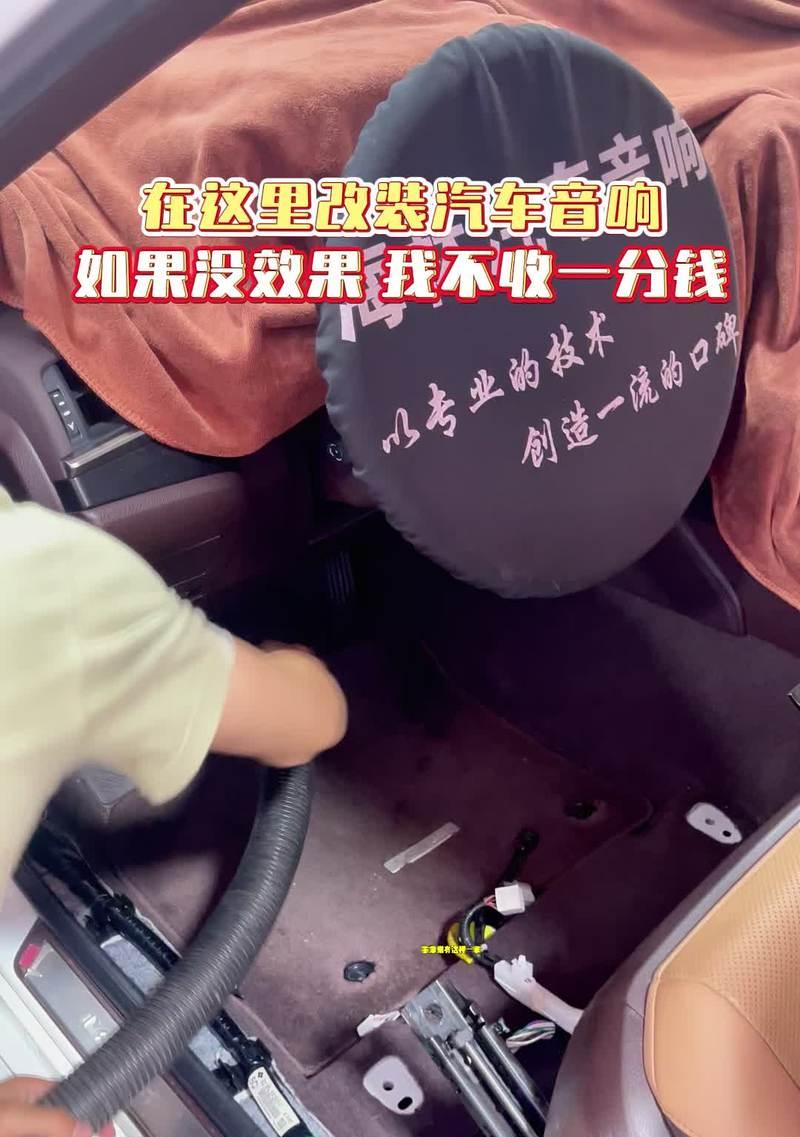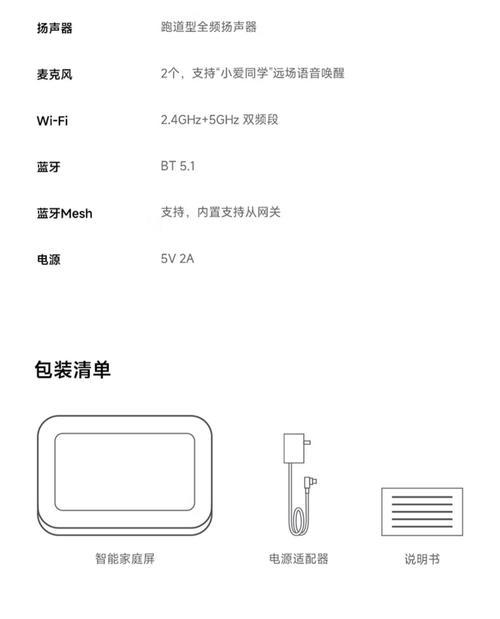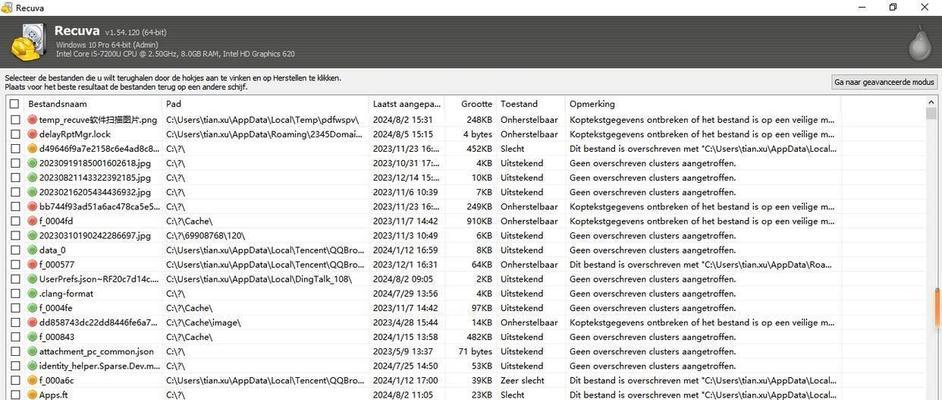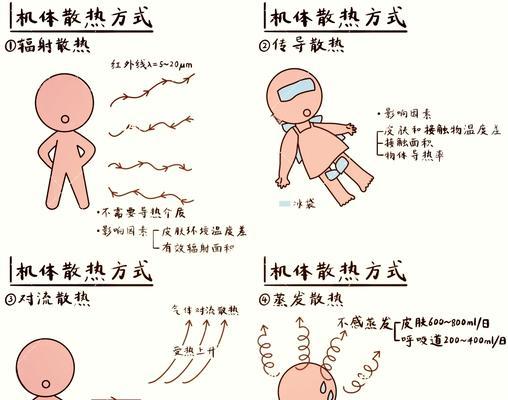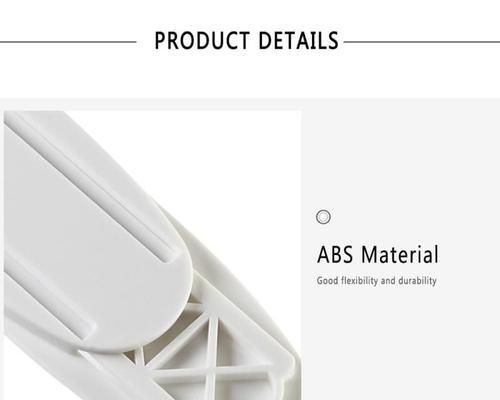打印机双面自动翻页设置方法是什么?
打印机作为我们日常生活和工作中不可或缺的办公设备,其功能性与便捷性直接影响到我们的工作效率。双面打印功能可以帮助我们节省纸张、提高打印效率,是很多用户在选择打印机时的优先考虑功能。如何设置打印机以实现双面自动翻页打印呢?本文将详细指导您如何通过不同的操作系统和打印机类型完成这一操作设置。
开篇核心突出
在现代办公中,双面打印不仅能够帮助我们节约纸张,还能在一定程度上减少文档厚度,实现更加环保的打印方式。要实现双面自动翻页打印,您需要根据自己的打印机型号及操作系统进行相应的设置。本文将分别介绍Windows系统和Mac系统下,不同品牌打印机的双面自动翻页设置方法,帮助您轻松掌握这一实用技巧。

Windows系统下的双面自动翻页设置方法
1.通用设置步骤
确保您的打印机支持自动双面打印功能。在Windows系统中,您可以通过以下步骤进行设置:
打开“控制面板”>“硬件和声音”>“设备和打印机”;
找到您的打印机图标,右击选择“打印机属性”;
在“设备设置”或“首选项”标签页中,找到双面打印选项并勾选“启用双面打印”或“打印双面文档”。
2.不同品牌打印机的具体设置
2.1HP打印机
打开“设备和打印机”;
找到您的HP打印机,右击选择“打印机属性”;
在“高级”选项卡中,选择打印机的打印质量、纸张大小等设置;
在“打印首选项”中找到“布局”选项卡,然后勾选“双面打印”。
2.2Canon打印机
打开“控制面板”>“硬件和声音”>“设备和打印机”;
右击选择您的Canon打印机,点击“打印机属性”;
在“设备设置”选项卡中找到“双面打印”功能并启用。
2.3Epson打印机
打开“设备和打印机”;
右击选择“打印机属性”;
在“设备设置”中勾选“双面打印”功能。
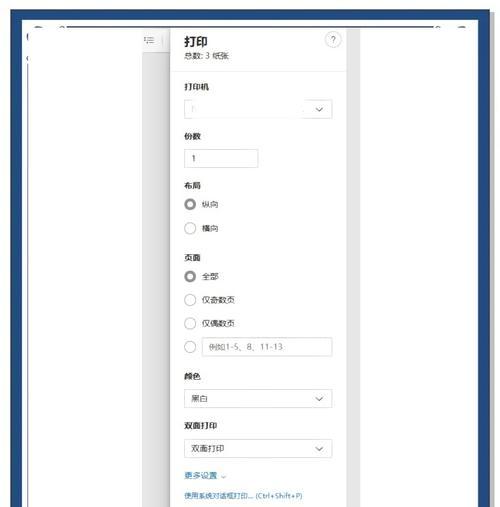
Mac系统下的双面自动翻页设置方法
在Mac系统中设置打印机双面打印的步骤相对简洁:
打开“系统偏好设置”>“打印机和扫描仪”;
选择您要设置的打印机,点击“选项与耗材”;
在“打印选项”标签页中勾选“双面打印”。
完成以上设置后,您就可以在进行打印任务时,选择双面打印,打印机将自动为您完成纸张的翻转和双面打印工作。

注意事项与常见问题
在设置双面打印时,请确保您的打印机驱动是最新的,因为旧版本的驱动可能不支持双面打印功能。如果在设置过程中遇到问题,建议先检查打印机的纸盒是否正确安装了适合双面打印的纸张,同时也要确保打印任务没有其他特定的打印属性设置阻碍了双面打印的进行。
综上所述
通过本文的详细指导,相信您已经能够轻松设置您的打印机实现双面自动翻页打印。掌握这一技巧不仅能提升工作效率,还能在日常工作中促进环保。若您在设置过程中遇到任何问题,欢迎在评论区提问,我们将竭诚为您解答。
版权声明:本文内容由互联网用户自发贡献,该文观点仅代表作者本人。本站仅提供信息存储空间服务,不拥有所有权,不承担相关法律责任。如发现本站有涉嫌抄袭侵权/违法违规的内容, 请发送邮件至 3561739510@qq.com 举报,一经查实,本站将立刻删除。
- 站长推荐
-
-

小米手机智能充电保护,让电池更持久(教你如何开启小米手机的智能充电保护功能)
-

手机移动数据网速慢的解决方法(如何提升手机移动数据网速)
-

如何解除苹果手机的运营商锁(简单教你解锁苹果手机)
-

电视信号源消失了,怎么办(应对电视信号源失联的常见问题和解决方法)
-

解决飞利浦咖啡机的常见故障(咖啡机故障排除指南)
-

解决打印机灰色打印成黄色的问题(常见原因及解决方法)
-

解决电脑打印机加了墨水后无法正常工作的问题(墨水添加后打印机故障的排除方法)
-

四芯网线水晶头接法详解(四芯网线水晶头接法步骤图解与注意事项)
-

欧派壁挂炉常见故障及解决方法(为您解决欧派壁挂炉故障问题)
-

解决打印机用户干预问题的有效方法(提高打印机效率)
-
- 热门tag
- 标签列表
- 友情链接